Как автоматизировать постоянное отображение iPhone в iOS 16.4
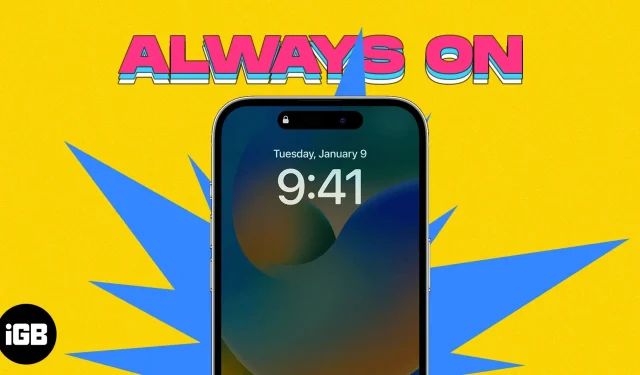
В обновлении iOS 16.4 Apple представила функцию автоматического отображения Always-On для iPhone 14 Pro и 14 Pro Max. Эта функция позволяет держать экран включенным в течение желаемого периода времени, отображая важную информацию, такую как время, дата и уведомления, без необходимости прикасаться к iPhone.
Однако постоянно включенный экран также может быстро разрядить аккумулятор. Итак, в этой статье я покажу вам процесс автоматизации постоянно включенного дисплея iPhone с использованием режимов фокусировки и приложения «Ярлыки».
Как автоматизировать постоянный дисплей iPhone с помощью фильтров фокусировки
- Запустите приложение «Настройки» → перейдите в меню «Фокус».
- Вы можете либо выбрать существующий фокус, либо коснуться значка (+) в правом верхнем углу, чтобы создать новый. Я продемонстрировал процесс для существующего режима фокусировки.
- Перейдите к «Умной активации» в разделе «Установить расписание» → включите «Умную активацию». Если вы не нашли его или хотите добавить новое расписание, вы можете сделать это, нажав «Добавить расписание».
- Теперь вернитесь в предыдущее меню → Выберите Добавить фильтр.
- Выберите «Всегда на дисплее» в разделе «Системные фильтры» → включите «Всегда на дисплее».
- Нажмите «Добавить» в правом верхнем углу.
Вот и все! Вы автоматизировали AOD для этого конкретного Фокуса.
В дополнение к предустановленным параметрам Фокуса вы можете создать свой собственный Фокус, используя значок (+) в меню Фокус. Излишне говорить, что функция AOD будет синхронизироваться с соответствующим режимом фокусировки.
Настройте постоянное управление дисплеем в приложении «Ярлыки»
- Откройте приложение «Ярлыки».
- Коснитесь значка (+) в правом верхнем углу экрана.
- Выберите Добавить действие.
- Найдите Set Always On Display в строке поиска и выберите «Включить» или «Включить», чтобы настроить действия, которые будут выполняться при запуске ярлыка.
- Нажмите «Готово» после завершения настроек.
Функция автоматического отображения срабатывает, как только вы получаете доступ к ярлыку. Однако вы можете легко отключить AOD на своем iPhone 14 Pro в любое время.
Устранение распространенных проблем с AOD
Автоматизация AOD может обеспечить лучший пользовательский интерфейс, но также создает некоторые общие проблемы.
- Автоматизация постоянно включенного дисплея может увеличить расход заряда батареи, поскольку дисплей всегда включен.
- Иногда постоянно включенный дисплей может перестать отвечать на запросы и его необходимо перезапустить.
- Автоматизация постоянно включенного дисплея может выявить ошибки или сбои, которые трудно исправить.
Если вы столкнулись с такими проблемами, вот наше руководство по исправлению экрана Always-On, который не работает на iPhone.
Часто задаваемые вопросы
Вы не можете автоматизировать AOD для каждого устройства iOS. Эта функция ограничена новым обновлением iOS 16.4, интегрированным с iPhone 14 Pro или новее.
Функция AOD на iPhone позволяет вам видеть экран вашего телефона в любое время, даже когда он заблокирован или находится в спящем режиме. Это позволяет вам проверять время, просматривать входящие уведомления и управлять воспроизведением мультимедиа без необходимости разблокировать или будить телефон.
Нижняя граница!
AOD — отличная функция iPhone, но она может быть немного хлопотной, особенно если у вас занятая рутина. К счастью, автоматизация процесса дает вам удобство только в установленных часах.
Я надеюсь, что эта статья была полезной. Не стесняйтесь сообщить мне о своих проблемах ниже, и я рассмотрю их как можно скорее.
Добавить комментарий